如何进行win7系统还原?这是我们每一个windows 7 用户必须要了解的,这样我们才可以以最快的方式将电脑的数据恢复到最近时间状态,取回重要信息文件。那么,该怎么进行win7系统还原呢?对于该问题的解决,您只要懂得使用win7系统自带还原功能就可以了,该功能还是比较强大的。下面我们就来看看win7系统恢复的步骤教程。
win7系统如何进行系统还原恢复
1、点击左下角的开始菜单,接下来,在打开的页面中,在页面右侧点击“控制面板”按钮,打开控制面板主页面。
2、打开控制面板主页面之后,点击页面右上角“查看方式”设置项,切换为“大图标”显示页面。
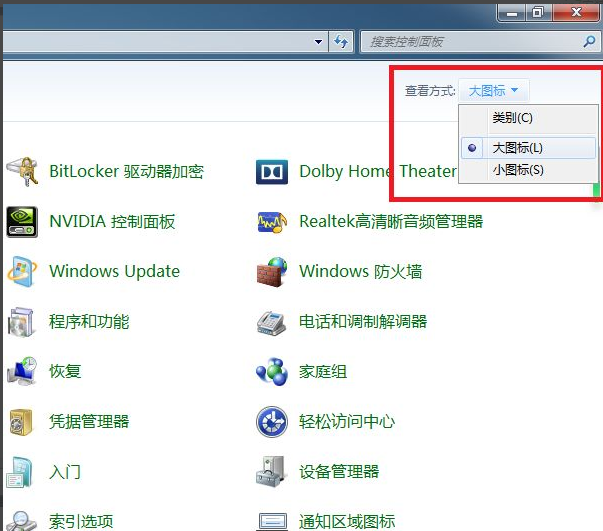
3、接下来,在控制面板页面中,找到“恢复”菜单项,进入系统恢复页面。
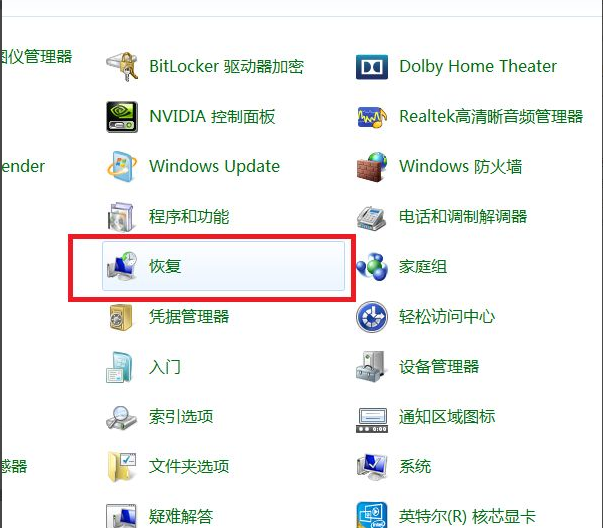
4、打开系统恢复页面之后,点击页面中的“打开系统还原”按钮,进入系统还原页面。
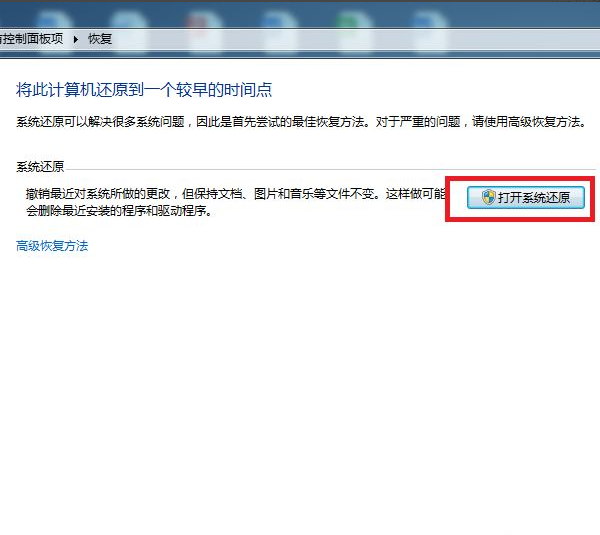
5、在打开的系统还原页面中,点击页面底部中间的“下一步”按钮。

6、接下来,将打开系统还原列表,需要我们在其中选择一个恢复还原点,选择好该还原点之后,点击“下一步”按钮。

7、最后,在确认页面中点击“完成”按钮之后,系统将自动重新启动并进入系统还原页面,系统还原需要等待一段时间之后才可以完成。
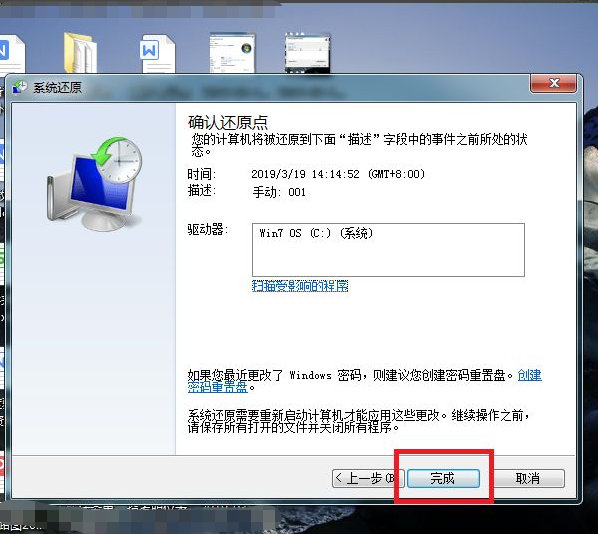
以上就是win7系统恢复的步骤教程啦,希望能帮助到大家。